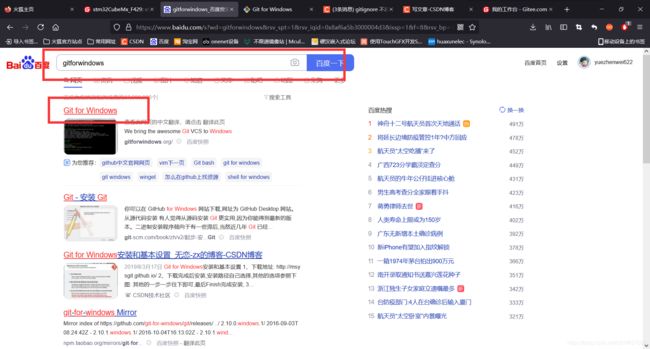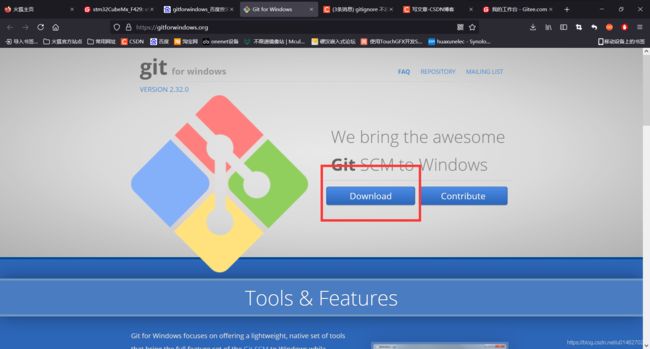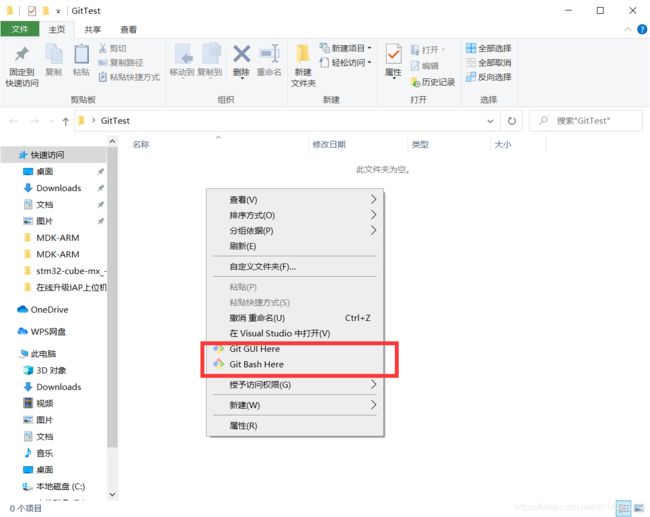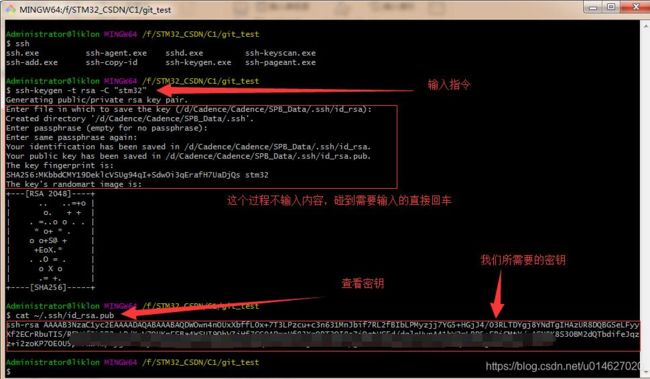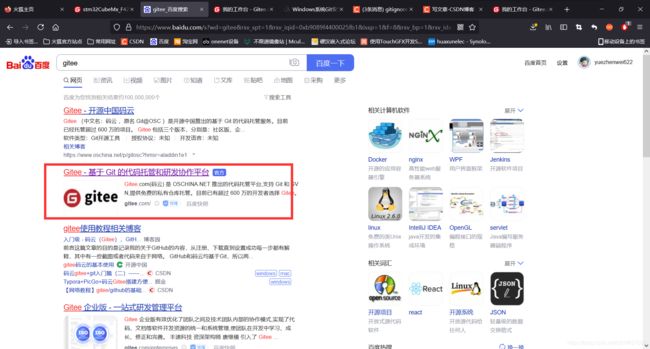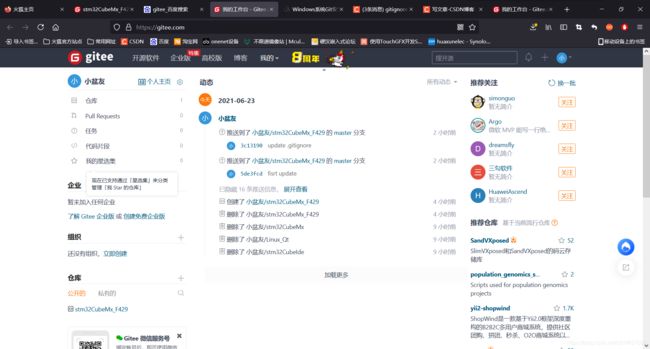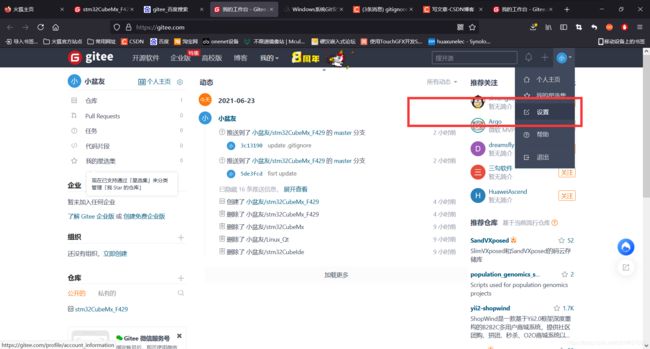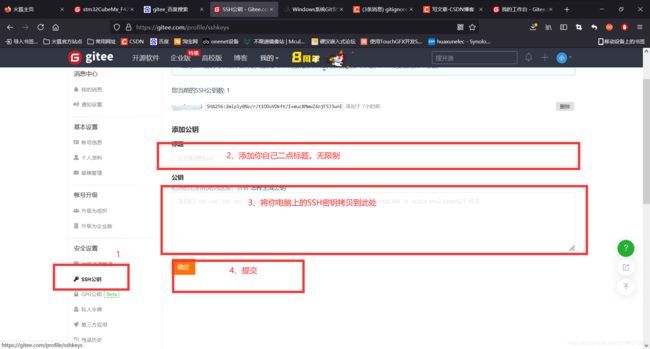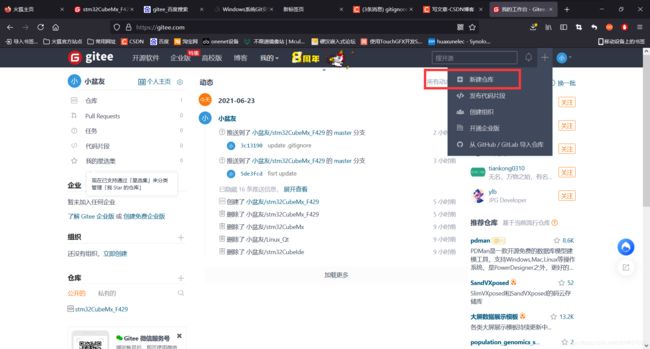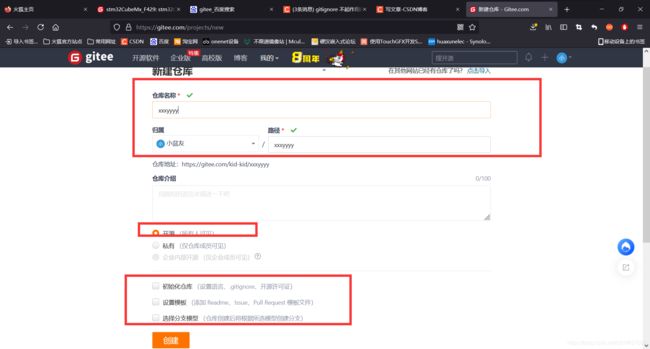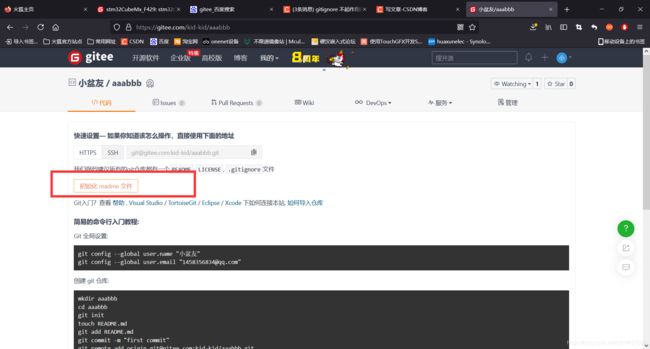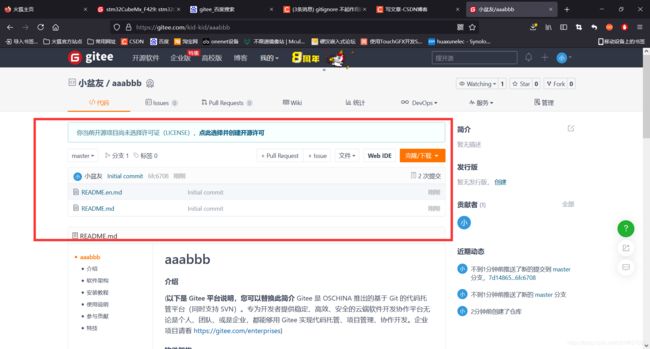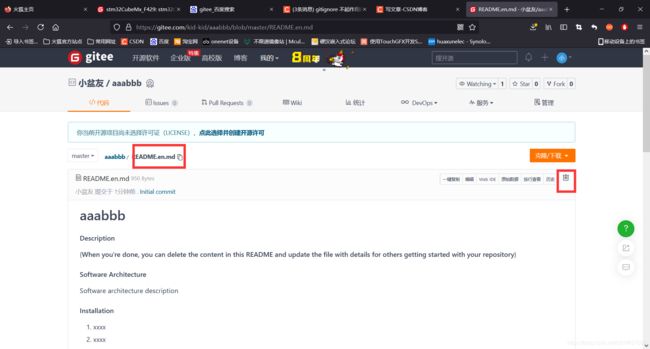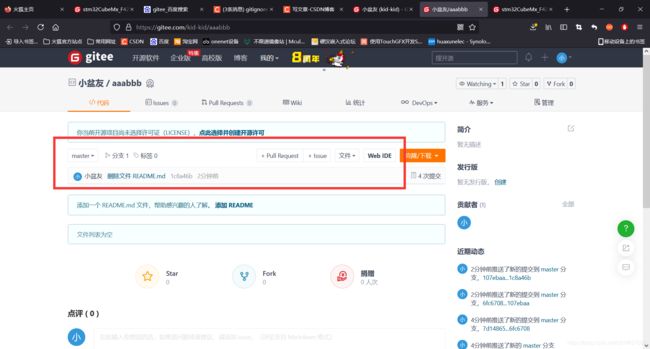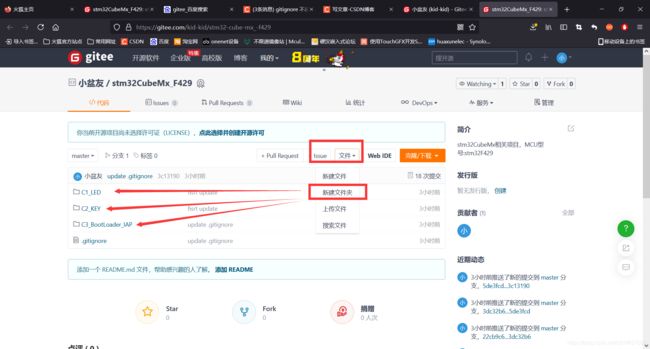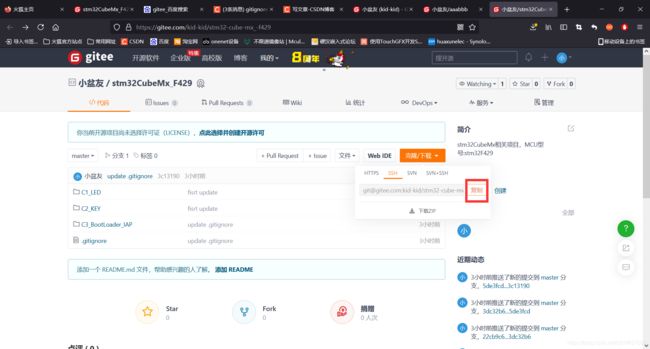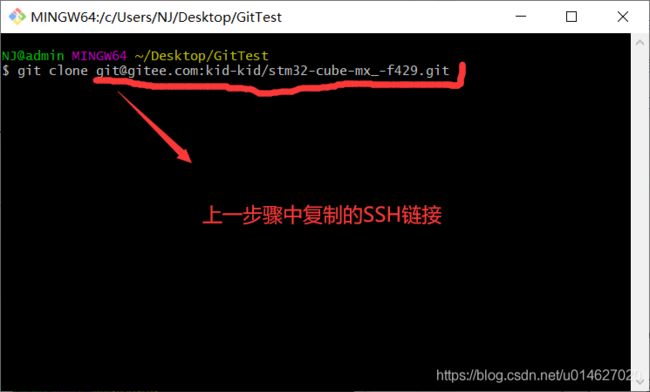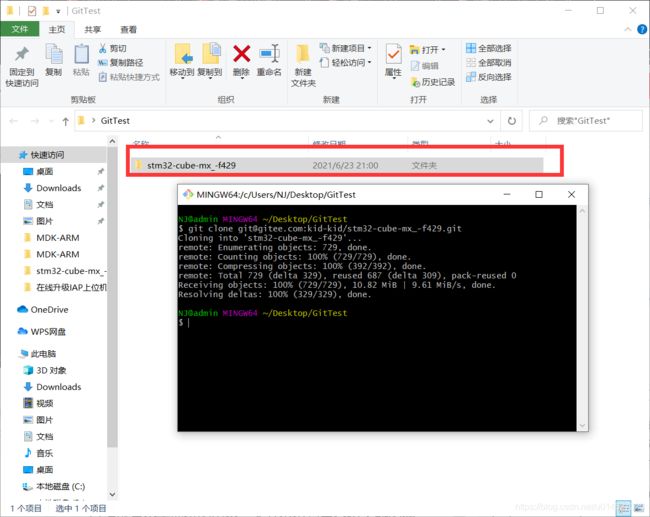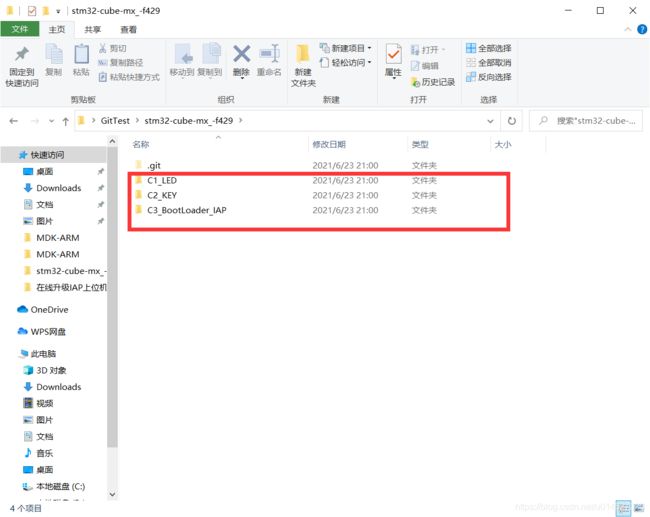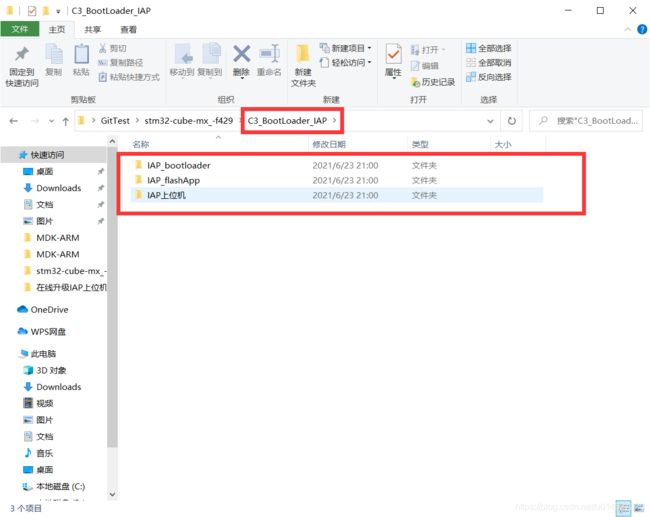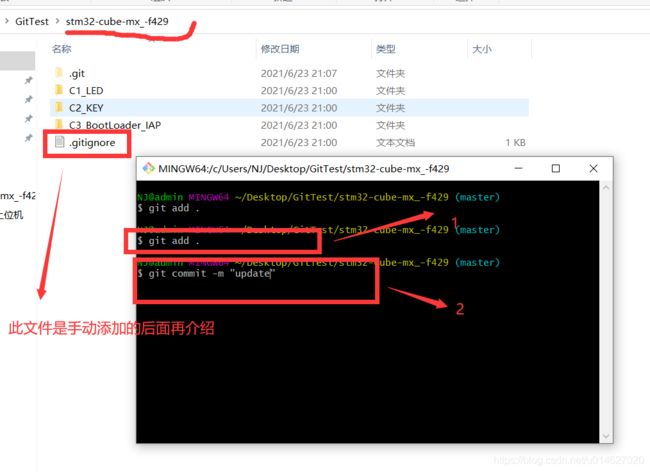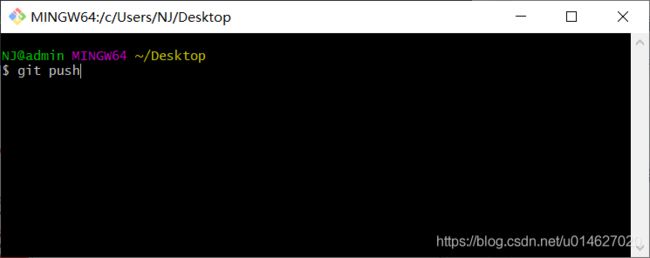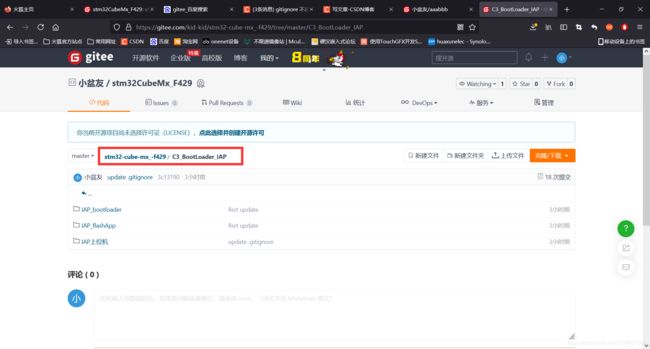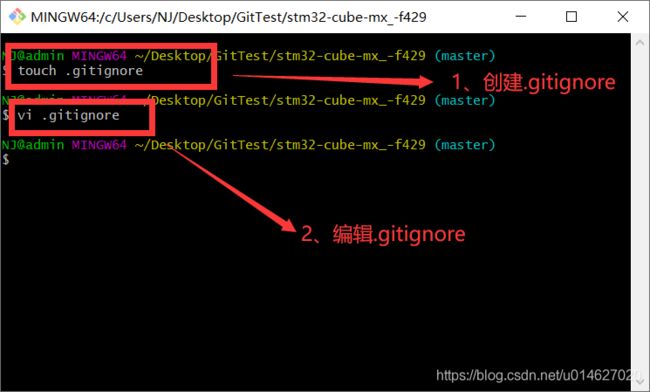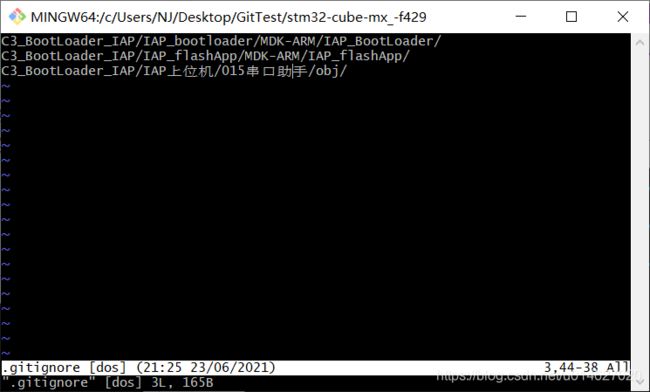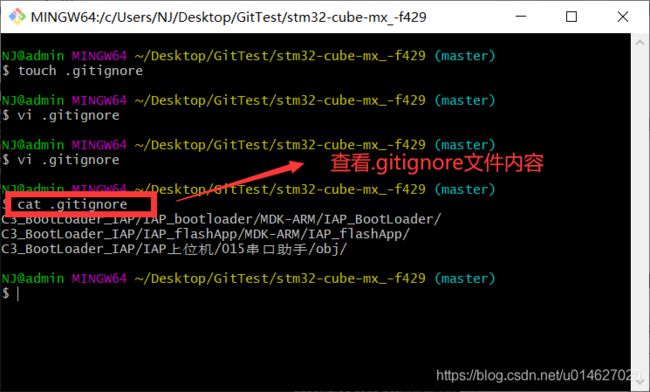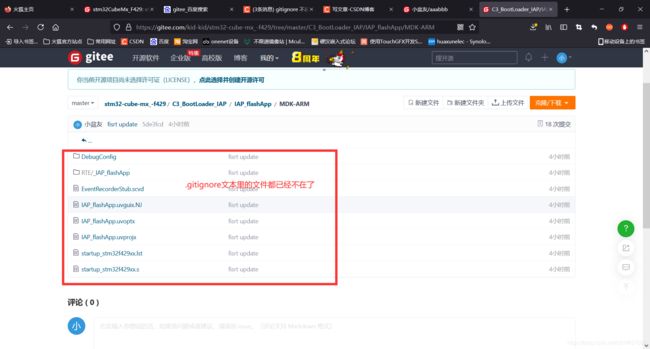Git使用实例:十分钟从0到熟练使用,包看包会!
Git使用实例:十分钟从0到熟练使用,包看包会!
- 前言
- 一、Git工具下载安装
-
-
-
- 1、软件获取
- 2、软件安装
-
-
- 二、创建并添加SSH
-
-
-
- 1、生成SSH密钥
- 2、添加SSH到Gitee设置
-
-
- 三、创建仓库
- 四、添加项目文件
-
-
-
- 1、创建文件夹
- 2、复制仓库SSH链接
-
-
- 五、.gitignore 文件
- 总结:
前言
此次用stm32的bootloader+App项目做为背景,来实现gitee项目管理。由于Github是外国网站,网速有所限制,解决方法参考本人下面这篇文章
完美解决Github刷新慢: 请点击
另外:Github和Gitee操作步骤相同。只要会一个自然就会另一个了。
提示:以下是本篇文章正文内容,下面案例可供参考
一、Git工具下载安装
1、软件获取
直接搜索gitforwindows,下图默认官网进去
进去后点击下载
2、软件安装
之后安装步骤直接傻瓜式安装一路默认即可,
不清楚的可以自行搜索安装步骤这里就不再过多介绍。安装完成后
再随意一个路径内右键出现下图两个快捷方式即表明安装成功。
二、创建并添加SSH
在任意目录位置右键进入git命令行,如下图:
1、生成SSH密钥
命令步骤如下图所示:
其中第一步命令最后的“stm32”这个名字可以设置成自己想要的
2、添加SSH到Gitee设置
在此之前需要先注册码云(Gitee)账号并进入主界面
具体的注册步骤普通的账号注册类似,这里跳过。登录后如下图所示
进入到设置界面
然后将SSH密钥设置到Gitee的相关位置,如下图:
三、创建仓库
仓库信息随意填写,如下图:
因为什么文件都没添加所以会显示如下图,点击下图红框内:
然后后面就会显示如下图正常显示界面:
创建的两个README文件可以点进去删除,也可以按下面提示改成
自己项目介绍啥的:
最终得到仓库如下图:其中暂时一个文件都没有
四、添加项目文件
1、创建文件夹
我们后面是将几个工程文件放在了 C3_BootLoader_IAP文件夹内,
其他两个演示作用。
2、复制仓库SSH链接
在你需要的下载上传代码位置右键->Git Bash Here,然后输入下面命令:
完成后如下图所示:
进去后目录结构和网站上相同
这里我们需要管理三个源码工程,我们将其放到第三个文件夹中,如下图
修改代码后提交分为三个过程:
1. git add . 添加被修改的文件(不要漏掉了“.”)
2. git commit -m “备注” 提交代码至本地仓库
3. git push 推送至远程代码仓库
这里需要注意的是:刚刚clone时的命令行需要关闭重新在自动生成的.git文件夹所在目录右键运行bash否则会提示目录找不到的问题。
推送后能在网站上看到对应的代码工程已经上传到对应的文件夹中
五、.gitignore 文件
添加.gitignore 文件,因为代码编译后会产生许多的中间文件,而这些中间文件不需要管理起来,所以需要创建.gitignore 文件
进入vim打开.gitignore后,先按键盘"i"或“a”或“o”进入vim的
文本编辑模式,并输入下图需要忽略上传的目录。然后按ESC键退出vim
编辑模式,最后输入":wq"三个字符保存退出.gitignore的编辑。
然后再继续进行代码上传更改步骤
修改代码后提交分为三个过程:
1. git add . 添加被修改的文件(不要漏掉了“.”)
2. git commit -m “备注” 提交代码至本地仓库
3. git push 推送至远程代码仓库
另外,有时候.gitignore 文件不起作用的处理方法如下:
先采用下面几条命令清除本地缓存:
git rm -r --cached . //不要漏掉了“.”
git add . //不要漏掉了“.”
git commit -m 'update .gitignore'
然后再重新提交即可发现之前提交的多余的文件就会不在了。
至此,完工!!!
总结:
以上就是今天要讲的内容,本文仅仅简单介绍了git的使用,以及在gitee码云上的项目管理。!!!~~~